iOS 11.4 Wi-Fi 문제를 해결하는 방법
iOS 11에는 새롭지만 멋진 기능이 번들로 포함되어 있습니다.그것으로 확실하게 약간의 개선을 가져왔다. 그러나 진실은 iOS 소프트웨어의 다른 중요한 업데이트와 마찬가지로이 버전에도 문제가 거의 없음을 알 수 있습니다. iOS 11-iOS 11.4로 업데이트 한 후 사람들이 직면하는 가장 일반적인 문제는 소위 Wi-Fi 문제입니다. iOS 11.4 Wi-Fi 문제는 자주 iOS 11.4 Wi-Fi가 작동 / 연결되지 않음, iOS 11.4 Wi-Fi 인터넷 연결 없음, iOS 11.4 Wi-Fi 비밀번호가 올바르지 않음, 회색으로 표시된 Wi-Fi 설정 iOS 11.4 Wi-Fi 저속 등. 이러한 iOS 11.4 Wi-Fi 문제가 발생했다면 문제에 가장 적합한 해결책 목록이 아래에 나와 있습니다.
방법 1 : 라우터 다시 시작
라우터를 다시 시작하면 놀라운 일을 할 수 있습니다. 라우터를 다시 시작한 다음 다시 연결하기 만하면됩니다. 많은 사람들이 대부분의 문제에 대해 큰 도움을주는이 솔루션을 찾습니다. 라우터를 다시 시작하면 실제로 많은 문제가 해결되었습니다.
방법 2 : 강제로 iPhone 다시 시작
다른 기술적 문제와 마찬가지로장치를 강제로 다시 시작해야 손실이 발생합니다. iPhone 또는 iPad 일 수도 있습니다. 강제로 다시 시작하면 많은 도움이됩니다. 강제로 다시 시작하려면 Apple 로고가 장치의 화면에 나타나지 않으면 잠자기 / 깨우기 단추를 홈 단추 / 볼륨 낮추기 단추 (장치 모델에 따라)와 함께 10 초 이상 동시에 누르십시오.

방법 3 : iPhone에서 Wi-Fi를 잊어 버림
경우에 따라 Wi-Fi 네트워크 문제 일 수 있습니다.그 자체. Wi-Fi 네트워크에 연결할 수없고 올바른 암호를 입력 한 후에도 잘못된 암호를 입력했다는 메시지가 표시되는 경우에도 Wi-Fi 네트워크를 잊어 버리십시오. 이 후에 간단히 세부 정보를 입력하여 네트워크에 다시 가입하십시오.
Wi-Fi 네트워크를 잊어 버리려면 다음 단계를 따르십시오.
1 단계 : 설정 >> Wi-Fi에있는 목록에서 수정하려는 Wi-Fi 네트워크를 클릭합니다. 이제이 네트워크 잊기 옵션을 클릭하십시오.
2 단계 : Wi-Fi 네트워크를 잊어 버릴 지 여부를 묻는 메시지가 나타납니다. 잊어 버린 버튼을 클릭하여 네트워크를 잊어 버린 것을 확인하십시오.
3 단계 : 이제 설정 >> Wi-Fi로 돌아가서 Wi-Fi 네트워크를 선택하여 다시 연결하십시오. 암호와 같은 세부 정보를 입력하고 네트워크에 가입을 클릭하십시오. 바라기를 이것은 당신의 문제를 해결하는 데 도움이 될 것입니다.

방법 4 : 라우터 펌웨어 업데이트
아직도 iOS 11이 붙어 있다면.4 Wi-Fi가 연결되지 않는 문제가 발생하면 라우터 펌웨어를 업데이트해야합니다. 라우터의 펌웨어를 최신 버전으로 업데이트하면 Wi-Fi 연결과 관련된 문제를 제거하는 데 도움이됩니다.
방법 5 : 네트워크 설정 다시 설정
네트워킹과 관련된 대부분의 문제는 다음과 같습니다.네트워크 설정을 재설정하여 수정했습니다. 재설정 프로세스는 DHCP 설정 및 네트워킹과 관련된 다른 정보와 함께 모든 캐시를 지우는 데 도움이됩니다. 다음 단계에 따라 네트워크 설정을 재설정하십시오.
1 단계 : 설정을 열고 설정 >> 일반 >> 재설정으로 이동하십시오.

2 단계 : 네트워크 설정 재설정 옵션을 클릭합니다. 장치의 네트워크 설정을 성공적으로 재설정했습니다.
방법 6 : Wi-Fi 네트워크 서비스 사용 안 함
대부분의 사용자는문제는 단순히 Wi-Fi 네트워크를 비활성화하면 해결됩니다. Wi-Fi 네트워크를 비활성화하려면 설정 >> 개인 정보 보호 >> 위치 서비스 >> 시스템 서비스로 이동하십시오. 이는 Wi-Fi 네트워크 전용으로 사용중인 위치 정보와 관련된 것입니다. 따라서 Wi-Fi를 완전히 비활성화하지는 않습니다.

방법 7 : VPN 연결 끊기
iOS 11 인 경우.4 Wi-Fi 문제가 아직 해결되지 않은 경우 VPN 앱 또는 설정 앱을 통해 활성화 한 경우 VPN을 사용하지 않도록 설정하십시오. 설정 앱을 통해 VPN을 사용 중지하려면 VPN 설정으로 이동하여 상태가 연결되지 않음 Connected by toggling. 비활성화 할 수없는 경우 VPN 응용 프로그램을 열어 VPN을 일시적으로 사용 중지하고 문제가 해결되었는지 확인하십시오.
방법 8 : iOS 11.4 Wi-Fi 문제를 완전히 수정
귀하의 문제가 아직 해결되지 않은 경우위의 방법을 사용하면 확실하게 iOS에 몇 가지 문제가 있습니다. iOS 문제를 해결하기위한 유일한 해결책은 https://www.tenorshare.com/products/reiboot.html입니다. 이 소프트웨어는 모든 종류의 IOS 문제를 제거하는 것이 가장 좋습니다. 이 소프트웨어는 귀하의 모든 문제에 대한 원 클릭 솔루션을 제공 할 수 있습니다. 아래 단계에 따라 문제를 해결하십시오.
1 단계: Tenorshare ReiBoot 소프트웨어를 설치하고 실행하면 표시되는 기본 인터페이스에있는 "Fix All iOS Stuck"옵션을 클릭하십시오. 장치를 PC에 연결해야합니다.

2 단계 : 이제 "Fix Now"옵션을 선택하십시오. 이제 장치가 복구 모드로 전환됩니다.
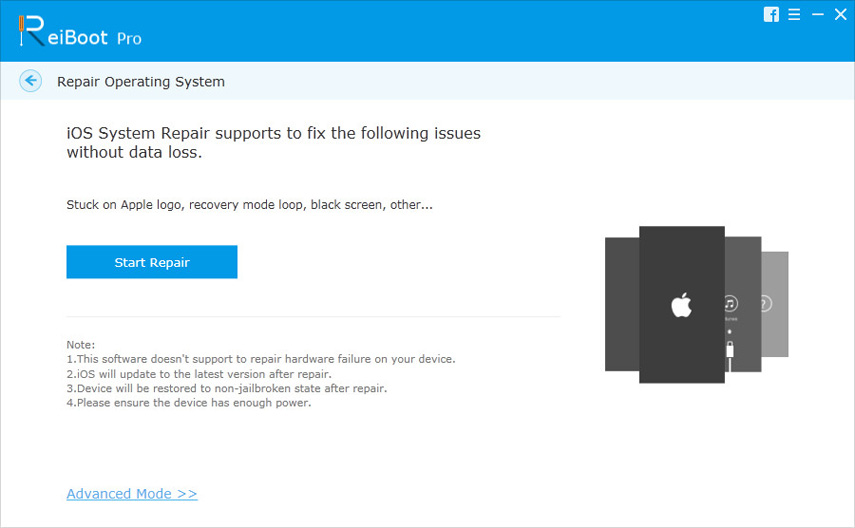
3 단계 : 추가 프로세스를 위해 최신 펌웨어 패키지를 다운로드해야합니다. 패키지를 다운로드하려면 "다운로드"를 클릭하십시오. 패키지 설치 프로세스가 즉시 시작됩니다.
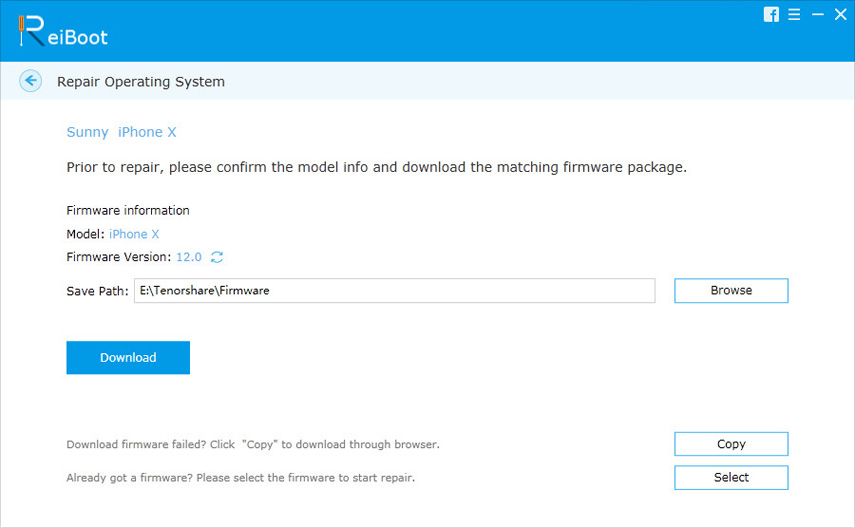
4 단계 : 다운로드가 완료되면 "복구 시작"옵션을 선택하여 iPhone의 복구 프로세스를 시작하십시오. 복구 프로세스를 완료하면 기기에 오류가 없으므로 아무런 문제없이 Wi-Fi를 사용할 수 있습니다.
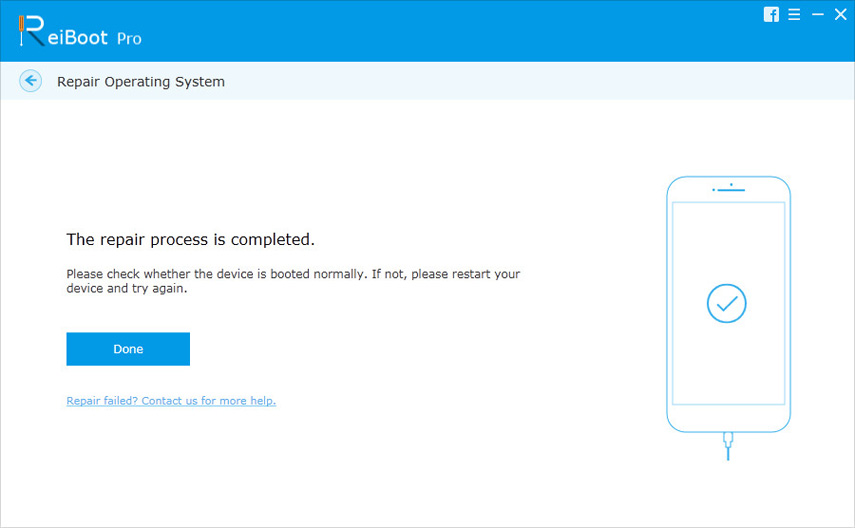
개요
간단히 말해, 우리는 최고의iOS 11.4 Wi-Fi 문제를 해결하는 가장 간단한 방법입니다. Wi-Fi를 쉽게 사용할 수 없다면 Tenorshare ReiBoot를 사용하여 문제를 해결하십시오. 의견을 공유하고 아래의 의견에서 Wi-Fi 문제를 해결하는 데 유용한 방법을 알려주십시오. 다른 해결책이 있다면 알려주십시오.






![[해결] iOS 11/12에서 Bluetooth 문제를 해결하는 방법](/images/ios-11/solved-how-to-fix-bluetooth-issues-on-ios-1112.jpg)


